1、设置前景色为999999,输入文字。右键点击图层,栅格化文字。

2、选择“滤镜”-“像素化”,添加“色彩半调”。

3、选择色彩范围为“黑色”并扩展2像素。
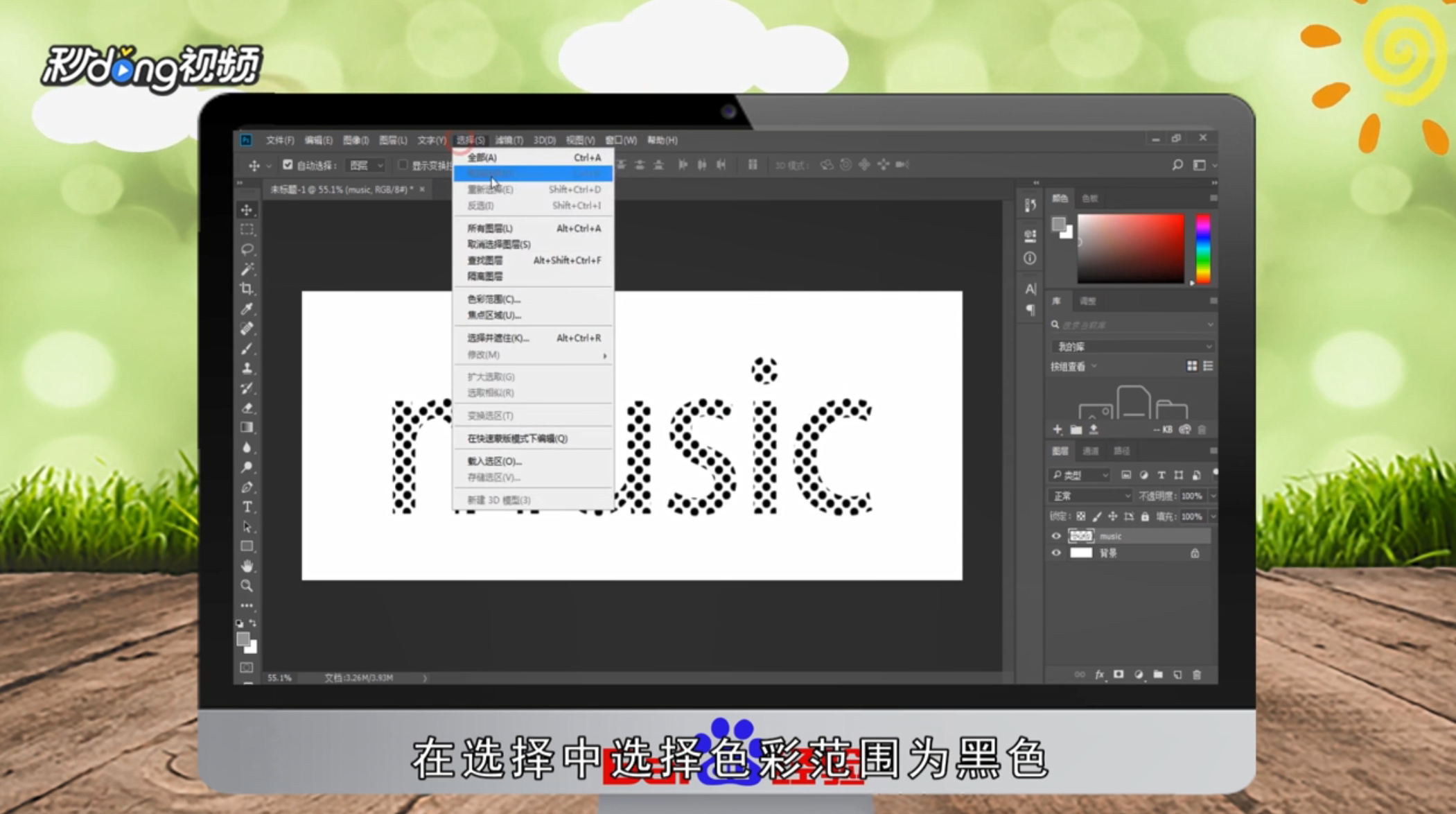
4、设置颜色,新建图层并填充。复制图层,背景图层填充为黑色。

5、隐藏文字图层,添加“高斯模糊”和距离999的“动感模糊”。

6、调整复制图层的位置,降低不透明度即可。

7、总结如下。

1、设置前景色为999999,输入文字。右键点击图层,栅格化文字。

2、选择“滤镜”-“像素化”,添加“色彩半调”。

3、选择色彩范围为“黑色”并扩展2像素。
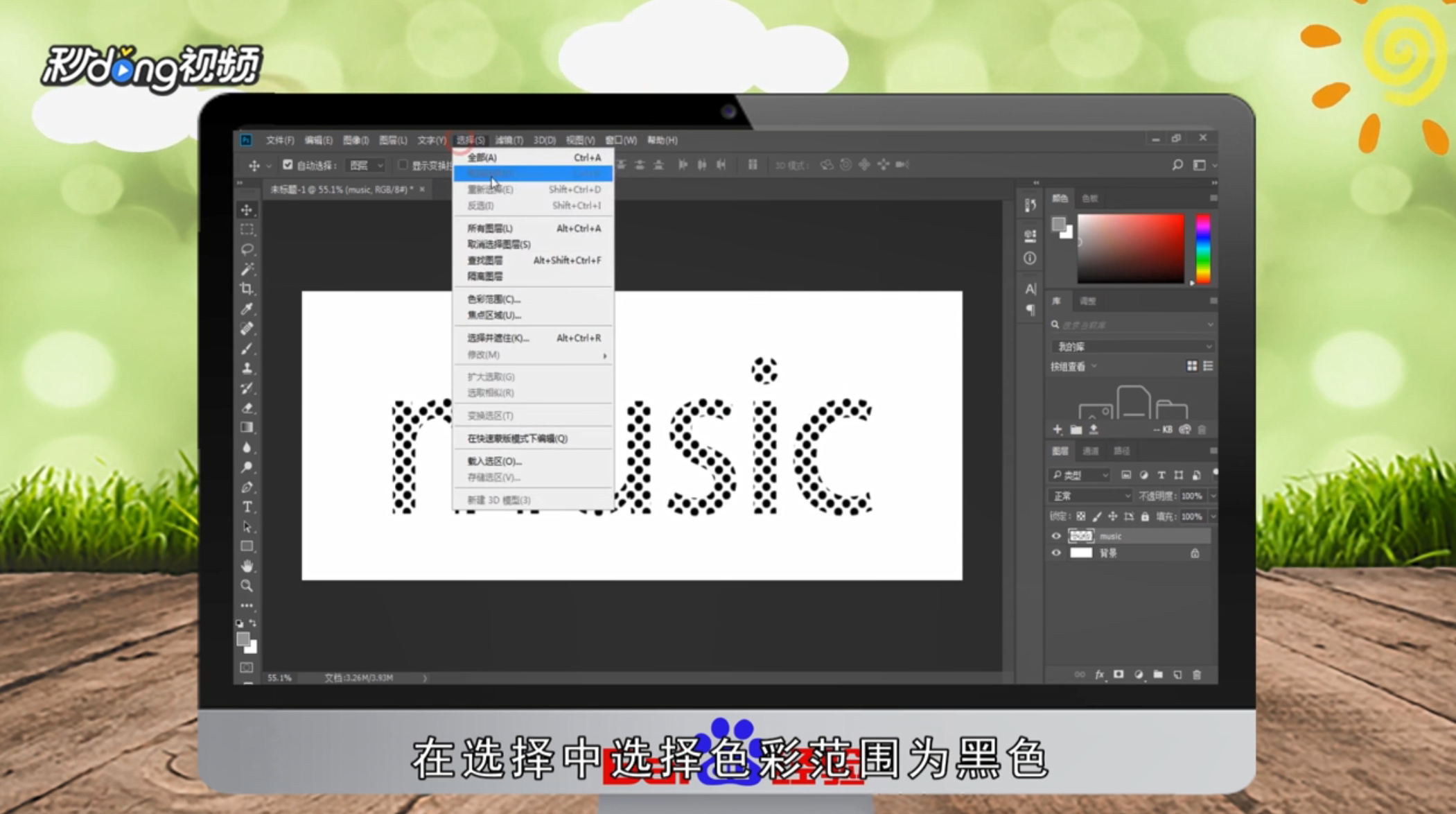
4、设置颜色,新建图层并填充。复制图层,背景图层填充为黑色。

5、隐藏文字图层,添加“高斯模糊”和距离999的“动感模糊”。

6、调整复制图层的位置,降低不透明度即可。

7、总结如下。
